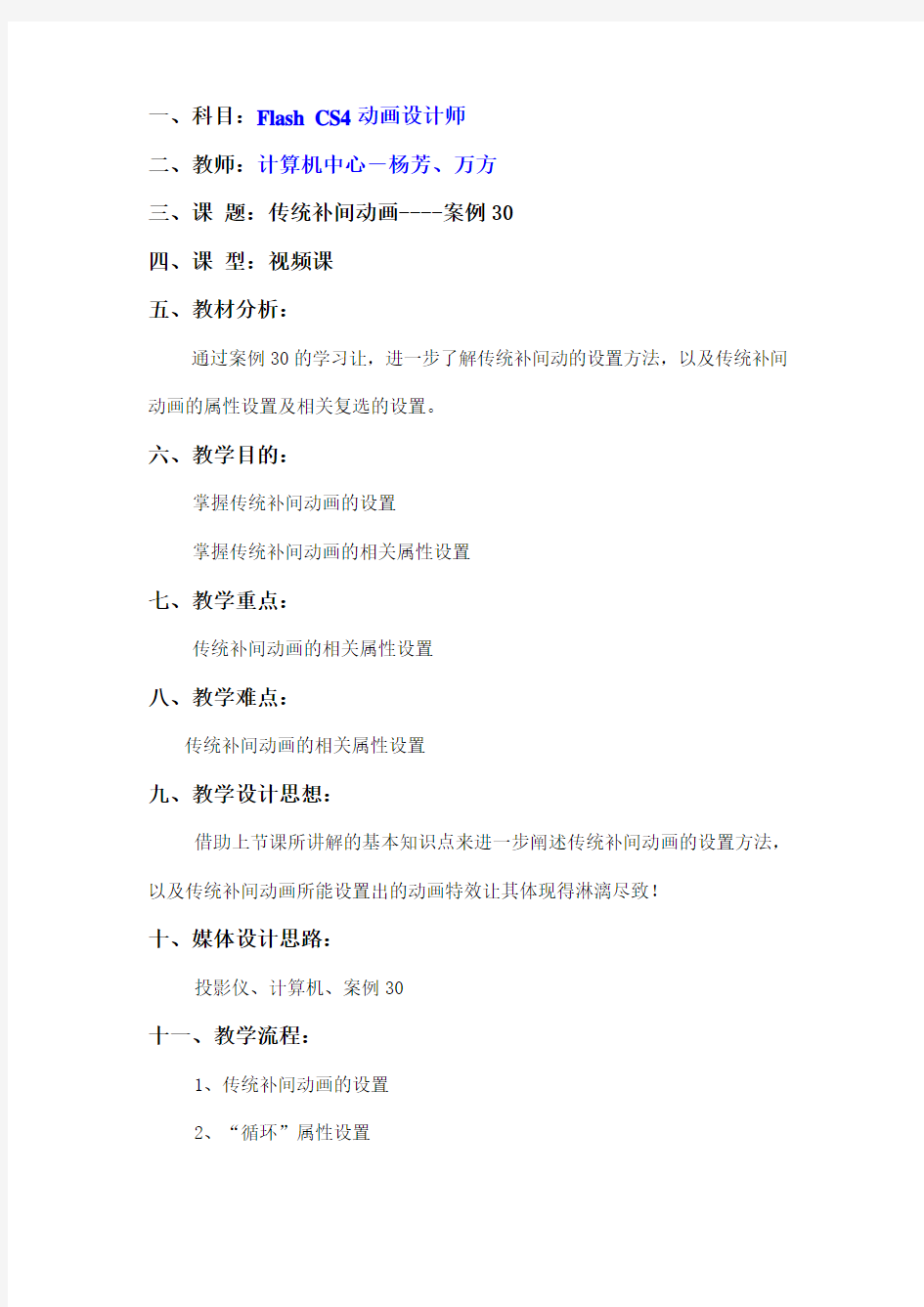
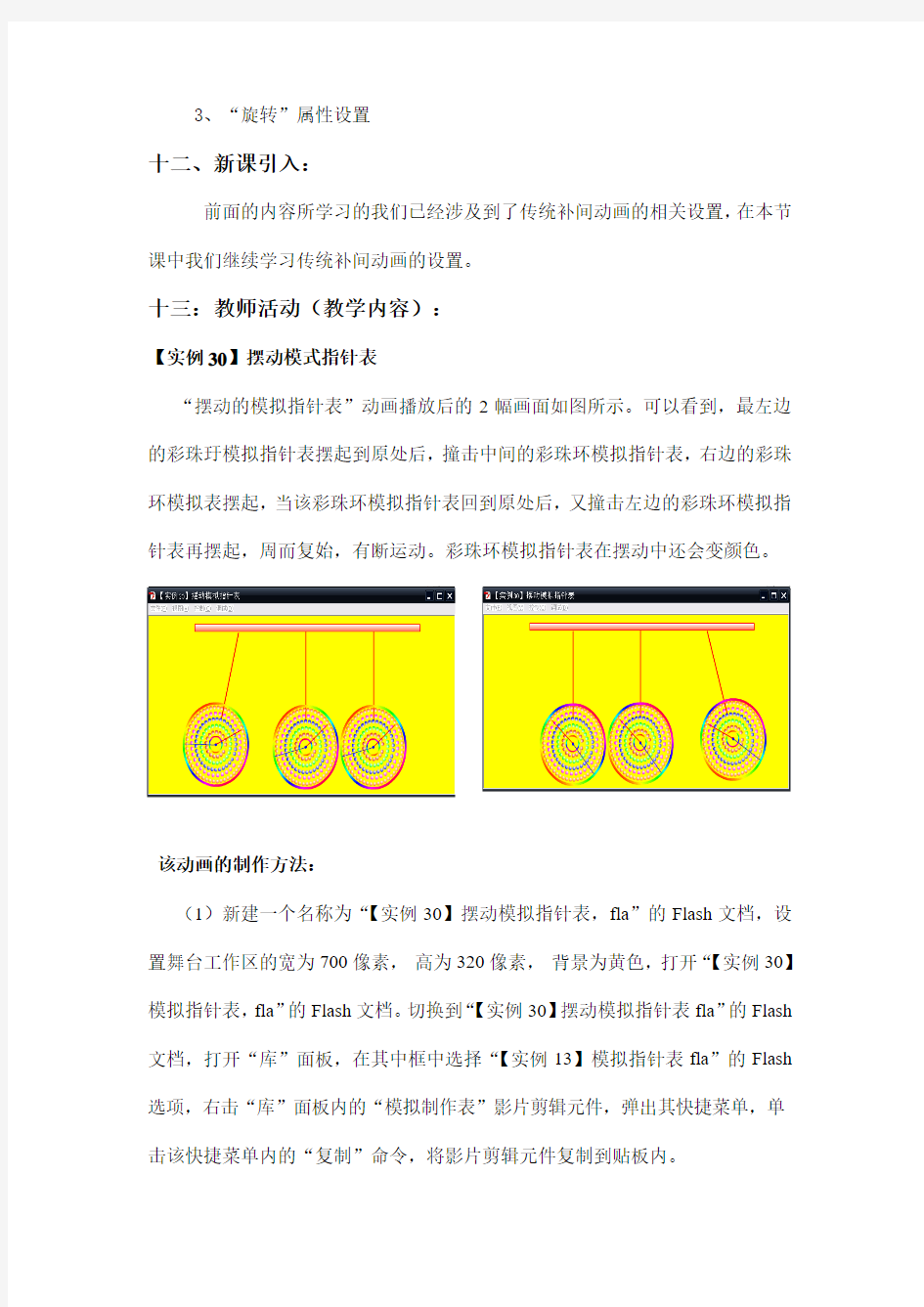
一、科目:Flash CS4动画设计师
二、教师:计算机中心-杨芳、万方
三、课题:传统补间动画----案例30
四、课型:视频课
五、教材分析:
通过案例30的学习让,进一步了解传统补间动的设置方法,以及传统补间动画的属性设置及相关复选的设置。
六、教学目的:
掌握传统补间动画的设置
掌握传统补间动画的相关属性设置
七、教学重点:
传统补间动画的相关属性设置
八、教学难点:
传统补间动画的相关属性设置
九、教学设计思想:
借助上节课所讲解的基本知识点来进一步阐述传统补间动画的设置方法,以及传统补间动画所能设置出的动画特效让其体现得淋漓尽致!
十、媒体设计思路:
投影仪、计算机、案例30
十一、教学流程:
1、传统补间动画的设置
2、“循环”属性设置
3、“旋转”属性设置
十二、新课引入:
前面的内容所学习的我们已经涉及到了传统补间动画的相关设置,在本节课中我们继续学习传统补间动画的设置。
十三:教师活动(教学内容):
【实例30】摆动模式指针表
“摆动的模拟指针表”动画播放后的2幅画面如图所示。可以看到,最左边的彩珠玗模拟指针表摆起到原处后,撞击中间的彩珠环模拟指针表,右边的彩珠环模拟表摆起,当该彩珠环模拟指针表回到原处后,又撞击左边的彩珠环模拟指针表再摆起,周而复始,有断运动。彩珠环模拟指针表在摆动中还会变颜色。
该动画的制作方法:
(1)新建一个名称为“【实例30】摆动模拟指针表,fla”的Flash文档,设置舞台工作区的宽为700像素,高为320像素,背景为黄色,打开“【实例30】模拟指针表,fla”的Flash文档。切换到“【实例30】摆动模拟指针表fla”的Flash 文档,打开“库”面板,在其中框中选择“【实例13】模拟指针表fla”的Flash 选项,右击“库”面板内的“模拟制作表”影片剪辑元件,弹出其快捷菜单,单击该快捷菜单内的“复制”命令,将影片剪辑元件复制到贴板内。
(2)在“库”面板内的下拉列表中选择“【实例30】摆动模拟指针表fla”的Flash选项,右击“库”面板内的空白处,弹出其快捷菜单,单击该快捷菜单内的“粘贴”菜单命令,将剪切板内的“模拟指针表”影片剪辑元件粘贴到“库”面板内。
(3)创建并进入“摆动模拟指针表”影片剪辑元件编辑状态。将“库”面板内的“模拟指针表”影片剪辑元件拖动到舞台工作区内,调整其宽为148像素,再绘制一条2pts、红色、长为160像素的垂直线,如图4-1-5所示。将其组成组合,然后,回到主场景。
图4-1-5“模拟指针表”影片剪辑元件
(4)选中主场景“图层1”图层第1帧,利用“颜色”面板设置填充色为黄色到白色再到金黄色线性渐变色,绘制一个无轮廊线的长条矩形,单击工具箱中的“渐变变形工具”按钮,单击矩形内的填充,拖动填充的控制柄,改变填充,作为横梁。如图4-1-6所示
图4-1-6 调整栋梁图形的填充
(5)将“库”面板中的“摆动模拟指针表”影片剪辑元件拖动到横梁图形下边正中间处,形成一个“摆动模拟指针表”影片剪辑实例。在“图层1”图层之上增加一个“图层2”图层选中“图层2”图层第1帧,将“库”面板中的“摆
动模拟指针表”影片剪辑元件拖动到“摆动模拟指针表”影片剪辑实例的左边。形成一个实例对象。选中“图层1”图层第120帧,按【F5】键,使“图层1”图层第1~120帧内容一样。
(6)使用工具箱内的“任意变形工具”选中左边的“摆动模拟指针表”影片剪辑实例,拖动该影片剪辑实例的中心点标记,使其移到摆线的顶端,如图4-1-7所示。
图4-1-7
(7)创建“图层2”图层第1~60帧动作动画,选中“图层2”图层第30帧,按【F6】键,创建一个关键帧,保证该帧“摆动模拟指针表”影片剪辑实例的圆形中心点标记移到单摆线的顶端,以确定单摆的旋转中心在旋转调整“摆动模拟指针表”影片剪辑实例的位置,如图4-1-8所示。
图4-1-8
(8)选中“图层2”图层第30帧的“摆动模拟指针表”影片剪辑实例,在其“属性”面板内的“样式”下拉表中选择“色调”选项,再调整色调为60%,红色为160,调整“摆动模拟指针表”影片剪辑实例的颜色,从而实现摆动模拟指针表变色摆动的动画。
(9)选中“图层2”图层第120帧,按【F5】键,右击“图层2”图层第60帧,弹出帧快捷菜单,单击该快捷菜单中的“删除补间”菜单命令。使该帧不具有动画属性。
(10)在“图层2”图层之上增加一个“图层3”图层。将“图层2”图层第60帧的“摆动模拟指针表”影片剪辑实例复制并粘贴到“图层3”图层第1帧。然后调整该影片剪辑实例位于右边。选中该图层的第61帧,按【F6】键,创建一个关键帧。
(11)右击“图层3”图层中第61帧,按【F6】键,弹出帧快捷菜单命令,单击该快捷菜单中的“创建传统补间”菜单命令,使图层中第61帧,弹出帧快捷菜单命令的属性。选中“图层3”图层第120帧,按【F6】键,创建“图层3”图层中第61~120帧的动作动画。
(12)选中“图层3”图层第90帧,按【F6】键,创建一个关键帧,将该帧的“摆动模拟指针表”影片剪辑实例的圆形中心点标记移到单摆线的顶端,以确定单摆的旋转中心,再旋转调整“摆动模拟指针表”影片剪辑实例到其位置。然后,按照上述方法,选中“图层3”图层第90帧中的“摆动模拟指针表”影片剪辑实例,在其“属性”面板内的“样式”下拉列表框中选中“色调”选项,在调整色调为60%,蓝色为160,调整“摆动模拟指针表,影片剪辑实例的颜色为蓝色。
至此,整个动画制作完毕,该动画的时间轴如图所示:
十四、学生活动(互动、提问):
互动一:如何调整对像的中心点标记?
互动二:如何设置“循环”和“旋转”?
十五、作业(测验)设计:
1、看样图完成下列程序:
该动画播放后,可以看到,画面中的3个模拟指针表围绕彩球转圈,3个模拟指针表之间的夹角为120度,而且指针指示的钟点也都不一样。
2、习题1、2
十六、教学评价(反思):
通过此节课复习上节课所讲到的基本知识点,让学生进一步掌握。并且大多数学生现在已经能够独立完成此案例并合理的利用所学知识点完成课后习题。
《太阳升起──动作补间动画》教学设计【教材分析】 本节课是大连理工大学出版社《初中信息技术》八年级上册第一单元第三课《太阳升起──动作补间动画》,是教材中真正开始“动画”创作第一课,是继学生熟悉了Flash软件的界面组成、工具的简单使用以及元件创建之后的一节新授课,主要任务是讲解动作补间动画的使用方法和技巧。主要目的在于让学生了解Flash动画制作原理以及掌握Flash基本动画类型之一──动作补间动画,并通过作品的创作来培养学生学习兴趣,激发创作灵感,体验成功喜悦,为Flash动画的进一步学习打下良好基础。动作补间动画是Flash动画制作中最基本,也是最常用的动画类型,它是整个Flash程序学习过程中不可或缺的组成部分。因此,本课在教材中占有重要的一席之地。 【教学目标】 一、知识与技能 1.掌握帧、关键帧、帧频率等制作动作补间动画的基础知识; 2.掌握动作补间动画,根据实际需要调整图层之间的顺序。 二、过程与方法 1.通过“太阳升起”讲解如何制作动作补间动画,同时贯穿图层位置关系对动画效果的影响的讲解; 2.通过完善作品,让学生探究自然界中更多的运动,从而达到预期动画效果,以此,使学生对动作补间动画有更为深层次的了解。 三、情感态度价值观 1.通过“太阳升起”来激发学生学习Flash的积极性,并体验动画制作带来的乐趣; 2.在探究阶段,通过研读教材、共同探索,培养学生自主学习和团结协作的能力; 【教学重点、难点】 重点:帧、关键帧的理解、如何确定起始和结束关键帧。 难点:图层在FLASH中的运用及动作补间创建的条件。 【学情分析】
通过上两节课的学习,学生已经对Flash的操作界面有了一定的了解,并能在Flash 中绘制图形、创建图形元件等,但这些知识只是为制作动画做准备,学生还没有接触到真正的动画制作。本课知识学生会首次将静态的画面动起来,因此,教师在讲授新课之初将“太阳升起”最终动画效果展示给学生看就必定会让学生以极高的热情投入到本课的学习中,,针对所教学生基础好,创新能力强这一特点,在上本课前我让学生搭建出有个人特色的“舞台”,时刻准备欢迎新的演员出场。 【教学方法】 教法 任务驱动法:设置多个任务由易到难,深入学习动作补间动画操作方法。 启发教学法:问题的发现与解决都是在教师的启发下完成,突出了以学生为主体,教师是课堂引导者的作用。 学法 探究合作式学习:通过教师的启发,激发学生兴趣,使学生在探究的氛围中学习,从学习中培养探究意识、协作意识和团队精神。 教学资源准备 1.“日出”视频片断。 2.制作好本课的动画实例:“太阳升起、苹果落地、水汽蒸发”。
Flash CS5.5创建补间动画与创建传统补间的区别 以前用的是flash8,新安装flashCS5后,发现创建动画时出现:创建补间动画、创建补间形状、创建传统补间,三个选项。其中创建补间形状操作与flash8相同,下面是上网搜索的有关补间动画与传统补间之间的区别与操作方法。 补间动画和传统补间的区别应该是在flashcs4才出现的,如果你是比较早的flash版本用过来的话,你应该会比较习惯使用传统补间。 传统补间动画的顺序是,先在时间轴上的不同时间点定好关键帧(每个关键帧都必须是同一个MC),之后,在关键帧之间选择传统补间,则动画就形成了。这个动画是最简单的点对点平移,就是一个MC从一个点匀速移动到另外一个点。没有速度变化,没有路径偏移(弧线),一切效果都需要通过后续的其他方式(如引导线,动画曲线)去调整。 传统补间(原来的动画补间动画):定头、定尾、做动画(开始帧结束帧创建动画动作) 新出现的补间动画则是在舞台上画出一个MC以后,不需要在时间轴的其他地方再打关键帧。直接在那层上选择补间动画,会发现那一层变成蓝色,之后,你只需要先在时间轴上选择你需要加关键帧的地方,再直接拖动舞台上的MC,就自动形成一个补间动画了。并且这个补间动画的路径是可以直接显示在舞台上,并且是有调动手柄可以调整的。 CS5中的创建补间动画则是定头、做动画(开始帧选中对应帧改变对象位置)。 一般在用到CS5的3D功能时候,会用到这种补间动画。一般做FLASH项目,还是用传统的比较多。更容易把控,而且,传统补间比新补间动画产生的ksize
要小,放在网页里,更容易加载。 最主要的一点,传统补间是两个对象生成一个补间动画,而新的补间动画是一个对象的两个不同状态生成一个补间动画,这样,你就可以利用新补间动画来完成大批量或更为灵活的动画调整。
制作补间动画 运动补间动画 一、教学目标 知识与技能: 1.补间动画的概念及分类。 2.掌握创建运动补间动画及复杂运动补间动画。 过程与方法: 通过学生自主学习和合作探究,培养学生运用信息技术解决实际问题的能力。 情感态度与价值观: 培养学生养成严谨的学习态度和团结协作的精神,提升素质,发展个性。 二、教学的重点和难点: 重点:创建运动补间动画;难点:创建复杂运动补间动画。 三、教学准备:多媒体网络控制系统、足量的电脑、FLASH 四、教学方法:讲授法提问法讨论法练习法 五、教学安排:1课时 六、教学过程: (一)复习导入 在上节课中我们学生了蜡烛的制作,有没发现什么问题呢? 我们发现每帧间的画面跳跃太快。怎么办呢? 这就是本章节要学习的内容---制作补间动画。补间的意思是“在中间”,即在两个关键帧间经过计算自动生成中间各帧,使画面更加平滑流畅。 (二)讲授新课 1.如何创建运动补间动画 以让“心跳起来”为例讲授运动补间动画的操作步骤。 ①在FLASH中打开第一单元第三节制作好的“爱心.fla”文件(把“爱心”图形转换为图形元件); ②在“时间轴”面板上选中第10帧,按F6键插入一个关键帧,再选中第5帧,按F6键插入一个关键帧。 ③在“时间轴”面板上选中第5帧,单击“任意变形工具”按钮,将第5帧的图形元件拉大;
④选择“创建补间动画”命令; ⑤测试影片。 2.如何创建复杂的运动补间动画 制作一个小球自由下落过程的动画。 ①创建一个FLASH文档; ②单击“椭圆工具”,设置笔触颜色为无,填充颜色为蓝色,将鼠标指针移到舞台上,按住SHIFT键,拖动鼠标,画出一个圆; ③在“混色器”面板下拉框中选择“放射状”效果,将左边取色器设为白色,右边取色器高为蓝色,并将右边取色器拖到中间位置; ④单击“颜料桶工具”,将鼠标指针移到刚才所画的圆,单击圆,这样就做好了一个局部高亮的球体; ⑤单击“箭头工具”,选中球体,按F8键转换,在弱出的“转换为元件”的窗口中将元件名称改为“球”,元件类型设置为“图形”,将球转换为图形元件; ⑥在时间轴上选中第15帧,按F6键插入关键帧; ⑦单击“箭头工具”,将鼠标指针移到第15帧的球体上,单击球体,同时按下SHIFT键,拖动鼠标垂直向下,将球移到舞台下方; ⑧将鼠标指针移到时间轴上,右击第1帧,在弹出的菜单中,选择“创建补间动画”命令; ⑨按CTRL+ENTER键预览小球。 2、让小球由慢到快下落、反弹、再下落。 ①将鼠标指针移到时间轴上,单击第1帧,在第1帧的“属性”面板中将简易值设为“-100”; 提示:简易值为正,物体减速运动;简易值为负,物体加速运动。 第1帧“属性”面板中设置旋转为“顺时针”,次数为“1”; ②单击21帧,按F6键插入关键帧,单击第18帧,按F6插入关键帧,将鼠标指针移到小球上,按住鼠标左键同时按住SHIFT键,拖动鼠标,向上移动第18帧的小球到与第1帧小球相同的位置; ③在时间轴上,分别右击第15帧和第18帧,创建补间动画; ④测试影片。 (三)课堂练习: 1.制作一颗流星,从天空划过。 2.制作一个射箭的动画(至少需要两个图层:一个运动的箭,一个是静止的靶)。 3.制作文字动画。制作要求:“团结”、“奋进”、“求实”三组字分别从大到小、由远到近
第十七课制作形状补间动画 【教学内容】: “制作遮罩动画”是顺德区教研室编写的《信息技术》七年级下册第二单元第一课的内容,上个课时的内容是制作逐帧动画,逐帧动画是制作动画的基础,给后面的动画形式打下基础,本节课主要制作形状补间动画,包括两个方面的内容:图形变形(图形的大小、形状的变形);文字变形。 【学生分析】: 学生已掌握逐帧动画的制作,熟练应用工具栏绘制简单图形和线条,了解关键帧、空白关键帧的用法。 【教学目标】: 1、知识与技能 了解制作形状补间动画的原理; 通过制作圆变矩形,学会图形变形; 通过制作“好好学习”变成“天天向上”,学会文字变形; 2、过程与方法 教师演示,学生操作,教师小结; 3、情感态度与价值观 激发学生进一步学好Flash的热情; 【教学重点】: 1、了解制作形状补间的原理; 2、学生操作,制作各种效果的形状补间动画; 【教学难点】: 文字的分离; 【教学方法】: 教学演示、任务驱动; 【课时要求】:1课时; 【教学过程】: 一、复习(3分钟)
简要复习上节课的主要内容,制作逐帧动画,关键帧,空白关键帧,动画的发布、保存、上传。 二、新课导入(5分钟) 使用投影仪放映制作好的图形变形、文字变形;突出Flash的动态效果、变形效果,让学生产生制作动画的欲望。 三、教学示范、学生操作 任务1:制作图形变形(15分钟) 刚才同学们看到由圆形变成方形的动画,如果我们使用上节的逐帧动画制作?好不好制作? 这节课我们学习一种简单制作这样变形的方法,我们要注意第一帧(圆)和最后一帧(矩形)。与逐帧相比较,形状补间动画仅需要我们设置这两帧。 操作步骤: 第一步:新建动画文件,选择椭圆工作,设置好线条颜色、填充颜色,画圆(按shift键画正圆)。 第二步:单击时间轴第30帧,右击鼠标,选择插入空白关键帧,选择矩形工具,设置好线条颜色、填充颜色,画矩形。(注意图形上面有网状的点)第三步:选择第一帧,点击时间轴上的黑色小圆球,打开属性面板。选择补间方式为形状。 第四步:测试影片,导出动画。 学生动手操作时,及时注意观察学生出现的情况。小结学生在操作过程出现的普遍性的问题。 演示任务2所要做的效果图, 任务2:学生探索制作文字变形、(10分钟) (提示:我们选中的文字是一个整体,与图形相比,是不网格状,可分割的,所以我们要把文字制作成散状的,“修改”-〉“分离”,要操作两次,第一次把文字分开,分成一个文字或字母;第二次才分离成散状的。) 学生动手操作时,及时注意观察学生出现的情况。小结学生在操作过程出现的普遍性的问题。 四、教学总结(2分钟)
第三章传统补间动画教学设计 教材分析: 通过案例的学习让,进一步了解传统补间动画的设置方法,以及传统补间动画的属性设置及相关复选的设置。 教学目的: 掌握传统补间动画的设置 掌握传统补间动画的相关属性设置 教学重点: 传统补间动画的相关属性设置 教学难点: 传统补间动画的相关属性设置 教学设计思想: 借助上节课所讲解的基本知识点来进一步阐述传统补间动画的设置方法,以及传统补间动画所能设置出的动画特效让其体现得淋漓尽致! 媒体设计思路: 投影仪、计算机、案例30 教学流程: 1、传统补间动画的设置 2、“循环”属性设置 3、“旋转”属性设置 新课引入: 前面的内容所学习的我们已经涉及到了传统补间动画的相关设置,在本节课中我们继续学习传统补间动画的设置。 教师活动(教学内容): 【实例30】摆动模式指针表
“摆动的模拟指针表”动画播放后的2幅画面如图所示。可以看到,最左边的彩珠玗模拟指针表摆起到原处后,撞击中间的彩珠环模拟指针表,右边的彩珠环模拟表摆起,当该彩珠环模拟指针表回到原处后,又撞击左边的彩珠环模拟指针表再摆起,周而复始,有断运动。彩珠环模拟指针表在摆动中还会变颜色。 该动画的制作方法: (1)新建一个名称 为“【实例30】摆动模 拟指针表,fla”的Flash 文档,设置舞台工作区的宽为700像素,高为320像素,背景为黄色,打开“【实例30】模拟指针表,fla”的Flash文档。切换到“【实例30】摆动模拟指针表fla”的Flash文档,打开“库”面板,在其中框中选择“【实例13】模拟指针表fla”的Flash选项,右击“库”面板内的“模拟制作表”影片剪辑元件,弹出其快捷菜单,单击该快捷菜单内的“复制”命令,将影片剪辑元件复制到贴板内。 (2)在“库”面板内的下拉列表中选择“【实例30】摆动模拟指针表fla”的Flash选项,右击“库”面板内的空白处,弹出其快捷菜单,单击该快捷菜单内的“粘贴”菜单命令,将剪切板内的“模拟指针表”影片剪辑元件粘贴到“库”面板内。 (3)创建并进入“摆动模拟指针表”影片剪辑元件编辑状态。将“库”面板内的“模拟指针表”影片剪辑元件拖动到舞台工作区内,调整其宽为148像素,再绘制一条2pts、红色、长为160像素的垂直线,如图4-1-5所示。将其组成组合,然后,回到主场景。 图4-1-5“模拟指针表”影片剪辑元件 (4)选中主场景“图层1”图层第1帧,利用“颜色”面板设置填充色为黄色到白色再到金黄色线
《补间动画制作》学案 设计教师:陈树君 (二)动作补间动画 说明:前两节课我们已经学习了补间动画的其中一种:形状补间动画,今天我们开始学习补间动画的另外一种:动作补间动画。 一、补间动画的概念 1、补间动画 补间动画只需要确定开始和结束帧的图形,然后由Flash软件自动生成它们之间的画面。也就是说制作补间动画只需要完成第一帧和最后一帧的画面即可。 补间动画分成两种,一种是形状补间动画,一种是动作补间动画。 2、形状补间动画 在Flash软件中,在开始和结束帧中绘制不同形状的图形,然后由Flash软件自动生成它们之间形状变化画面的动画,叫做形状补间动画。 3、动作补间动画 在Flash软件中,先确定开始和结束帧画面中对象的位置、大小,然后由Flash软件自动生成它们之间的画面的动画,叫做动作补间动画。 二、形状补间和动作补间动画的区别 1、形状补间动画时间轴上帧格为浅绿色;动作补间动画时间轴上帧格为浅紫色。 2、制作动作补间动画,画面中的对象必须先转换为元件。 三、动手实践 1、基础练习:制作一个球呈V形移动 第一步:启动Flash,新建一个Flash文档。 第二步:在舞台的左上角绘制一个球的图形。 第三步:选定整个球图形,然后执行修改菜单中的转换为元件命令,把它转为元件。 第四步:右击25帧,插入关键帧,并把图形移到舞台的下部居中。 第五步:右击50帧,插入关键帧,关把图形移到舞台的右上角。 第六步:右击第1帧,单击创建补间动画命令,在第1-25帧之间创建补间动画。 第七步:类似的,右击第25帧,在第25-50帧之间创建补间动画。 第八步:播放动画,看球是否呈V形移动,满意后保存起来。
第7章 Flash 8基础与实例(2)—— 常见动画的制作 知识点: 1、逐帧动画的制作。 2、形状补间动画的制作。 3、动作补间动画的制作。 4、遮罩动画的制作。 5、引导路径动画的制作。 学时分配:2学时 教学内容: 1、逐帧动画的制作。 2、形状补间动画的制作。 3、动作补间动画的制作。 4、遮罩动画的制作。 5、引导路径动画的制作。 教学重点: 1、形状补间动画的制作。 2、动作补间动画的制作。 3、遮罩动画的制作。 4、引导路径动画的制作。 教学难点: 形状补间动画与动作补间动画的区别。 教学方法与手段:讲授法,多媒体展示 教学过程: (一)创设意境,导入新课(设疑法、提问法) 导入: 教师展示几个Flash实例,然后引导学生一个一个亲自动手制作。引入新课程: (二)新课教学(讲解法、提问法、示范法、实验法)
本次课开始学习用Flash制作动画效果,在Flash中共有5种动画形式:逐帧动画、形状补间动画、动作补间动画、遮罩动画、引导路径动画。 逐帧动画的制作 逐帧动画是一种常见的动画手法,它的原理是在“连续的关键帧”中分解动画动作,也就是每一帧中的内容不同,连续播放而成的一种动画。 优点:与电影播放模式相似,适合于表演很细腻的动画,如3D动画、人物或动物急剧转身等效果。 缺点:每一帧的序列内容都不一样,增加制作负担,文件存储容量过大。 一、逐帧动画的概念和在时间帧上的表现形式 在时间帧上逐帧绘制帧内容称为逐帧动画,由于是一帧一帧的画,所以逐帧动画具有非常大的灵活性,几乎可以表现任何想表现的内容。 逐帧动画在时间帧上表现为连续出现的关键帧,如图7-3-1所示。 图 7-3-1 逐帧动画 二、创建逐帧动画的几种方法 1.用导入的静态图片建立逐帧动画 用jpg、png等格式的静态图片连续导入Flash中,就会建立一段逐帧动画。 2.绘制矢量逐帧动画 用鼠标或压感笔在场景中一帧一帧地画出每一帧内容。 3. 文字逐帧动画 用文字作帧中的元件,实现文字跳跃、旋转等特效。 4. 导入序列图像 可以导入gif序列图像、swf动画文件或者利用第三方软件(如swish、swift 3D 等)产生的动画序列。 三、绘图纸功能 1.绘图纸的功能
第三节制作补间动画第一课时动作补间动画 一、教材分析 本课是重庆大学出版社出版的初中信息技术(八年级下册)二单元第三节《动画中的图形与文字》的内容,在前面的课时中,学生已经认识了F l a s h的界面,学会了绘制简单图形及库、元件的使用,但是没有让元件在舞台上真正地动起来。本课教材通过具体的实例让学生学会对图层制作动作补间动画来得到一般性思路及操作步骤,为将来学习形状补间动画及遮罩动画打下知识与方法上的基础。 二、学情分析 从知识上讲,通过前段时间的课堂学习,学生已对动画的原理有了初步的了解,认识了解F l a s h的界面,能够制作逐帧动画,从方法上讲,大多数学生对动画的制作从什么地方入手、有哪些步骤还比较模糊,但是他们都希望让自己的元件在舞台上真正地动起来,体验一下技术带来的动感艺术。 三、教学目标 知识与技能: 1.让学生学会使用工具箱中的选择工具、文本工具、矩形工具制作图形元件; 2.让学生学会制作动作补间动画,学会设置“缩放、旋转、缓动”等选项,做出各种动画效果。过程与方法 通过制作“闪烁的星星”和“贺词”补间动画,让学生学会分析和分解运动过程,理解制作补间动画的一般性思路,掌握动作补间动画的制作方法。 情感态度与价值观 1.让学生通过F l a s h技术手段,做出各种动画效果,从而来正确表达自己的个性化想法,培养学生发现美,创造美的能力。 2.通过教师的引导和小组合作排除学生的畏难情绪,培养学生团队与协作精神 3.通过制作《感恩母亲节贺卡》,让学生进一步体味母爱的无私、伟大,给学生一个表达感恩母亲节的有效途径,激发学生常怀有一颗感恩之心。 四、教学的重点和难点: 重点:如何恰当、合理运用Flash 的补间动画设计简单对象动画过程的制作方法 难点:制作补间动画的一般性思路,如何利用动画设计来开发学生的表达能力,创造力
游戏人物入场动画制作步骤: 1.新建文件:宽和高:390,699 帧频:35 导入到舞台:105201.jpg 导入到库:105202.png--105206.png 第180帧:插入帧(F5) 2.图层2:从库面板将105202.png 拖入场景 将拖入的图像转换成图形元件“墨点”,调整大小和位置,属性面板设Alpha为0% 第20帧插入关键帧,调整元件大小,属性面板设“色彩效果”为“无” 第1帧右击选“创建传统补间” 3.图层3: 第10帧插入关键帧,拖入“墨点”元件,调大小位置,属性面板设Alpha为0% 第20帧插入关键帧,调元件大小,属性面板设Alpha为50% 第28帧插入关键帧,调元件大小,属性面板设Alpha为50% 在第10帧、第20帧位置右击,“创建传统补间” 4.图层4: 第15帧插入关键帧,拖入“墨点”元件,调大小位置,属性面板设Alpha为0% 第25帧插入关键帧,调元件大小,属性面板设Alpha为50% 第33帧插入关键帧,调元件大小,属性面板设Alpha为50% 在第15、25帧位置右击,“创建传统补间” 5.图层5: 第33帧插入关键帧,拖入105203.png,将拖入的图像转换成图形元件“花与仙鹤模糊”,调大小位置,属性面板设Alpha为0% 第48、54帧插入关键帧,调元件大小位置,属性面板设“色彩效果”为“无” 第58帧插入关键帧,调元件大小,属性面板设Alpha为0% 在第33、48、54帧位置右击,“创建传统补间” 6.图层6: 第48帧插入关键帧,拖入105204.png,将拖入的图像转换成图形元件“花与仙鹤”,调大小位置,属性面板设Alpha为0% 第54帧插入关键帧,调元件大小位置,属性面板设“色彩效果”为“无” 在第48帧位置右击,“创建传统补间” 7.图层7: 第25帧插入关键帧,拖入105205.png,将拖入的图像转换成图形元件“人物模糊”,调大小位置,属性面板设Alpha为0% 第40、45帧插入关键帧,调元件大小位置,属性面板设“色彩效果”为“无” 第49帧插入关键帧,调元件大小,属性面板设Alpha为0% 在第25、40、45帧位置右击,“创建传统补间” 8.图层8: 第40帧插入关键帧,拖入105206.png,将拖入的图像转换成图形元件“人物”,调大小位置,属性面板设Alpha为0% 第45帧插入关键帧,调元件大小位置,属性面板设“色彩效果”为“无” 在第40帧位置右击,“创建传统补间” 闪光动画制作步骤: 1、打开素材文件:932.fla ,双击场景中的“书动画”元件进入元件编辑状态。 2、在“图层2”上新建“图层9”,在第5帧插入关键帧,使用“椭圆工具”,
创建动画:——三种补间动画学案(第一课时) 何文才 【设计思路】 Flash动画是一种常见的多媒体表现形式,主要包括逐帧动画和补间动画。第一单元主要学习了前者,而后者则是Flash动画设计中非常重要的表现手段。 这个单元设计用五个课时,第一课时主要让学生先了解补间动画的三种不同形式,并尝试创建三个不同形式的补间动画,在任务中进行说明。通过这三个范例的制作,学生能够很好地区分三种补间动画在时间轴上的表现形式以及动画效果,为后面的分块学习打好基础。第二课时主要让学生掌握丰富的传统补间动画制作,包括移动、大小、不透明度、颜色等变化。第三课时主要让学生掌握Flash CS4中新增的旋转、3D旋转动画补间动画,并尝试综合运用补间动画的多种形式,进一步掌握传统补间动画和动画补间动画的制作技巧。第四课时的内容是影片剪辑元件的制作与应用,需要学生理解影片剪辑能够使时间轴更简洁清晰,并且可以重复调用到舞台的不同位置。第五课时主要让学生掌握文本以及图形变化的形状补间动画,即中英文转换动画和方圆转换动画。通过这五个课时的学习,学生能够基本掌握三种补间动画的制作方法,为下一单元的综合作品制作打下良好的基础。 【知识回顾】 回顾第一单元所学,结合前几节课的任务,回答以下问题: 1.Flash文件的两种保存格式是:( )、()。 2. 3. 元件的几种类型:()、()、(); 【课前预习】 课前认真预习课本第二单元,回答以下问题: 1.在Flash cs4中,补间动画包括:()、()、(); 2.传统补间动画的动画效果有:()()()(); 3.逐帧动画中的舞台对象_____元件。 A.必须是 B.一定不是 C.不一定是 4.动画补间动画中的对象_____元件。 A.必须是 B.一定不是 C.不一定是 5.形状补间动画中的对象_____元件。 A.必须是 B.一定不是 C.不一定是 【学习目标】 1.理解三种补间动画的特点; 2.了解制作三种补间动画的一般步骤; 3.学会区别三种补间动画的不同效果。
Flash形状补间动画 【案例背景】 本课选自浙江教育出版社八下第八课《形状补间动画》,主要内容是学习制作形状补间动画,了解形状补间动画和动画补间动画的区别。前面已经学习了动画补间动画,学生通过复习,能够很快地得出类似的制作形状补间动画的步骤。但需提前分析任务,注意关键帧的对象类型。 【学情分析】 城区学校的学生操作能力较强,通过回顾动画补间动画,能够很快类推出形状补间动画的制作方法。再加上帮助文件的辅助,在本课的动画制作方面应该没有太大的问题。 【教学目标】 1.通过本课任务的完成,学会形状补间动画的制作方法,了解形状提示点的作用,能区分动画补间动画和形状补间动画的区别。 2.通过板书表格和动画的制作,类推出制作形状补间动画的一般特性。 3.在动画的制作和表格的归纳对比中,激发学生对不同类型动画的创作热情。 【教学重难点】 重点:形状补间动画的制作方法,以及和动画补间动画的区别 难点:形状提示点的添加 【教学准备】 相关素材绘制、教学ppt、帮助文件、导学稿 【教学方法】 通过对比动画补间动画,使学生主动提出问题。通过完成任务的过程中发现的问题,得出形状补间动画的相关知识点,从而掌握制作形状补间动画的步骤和方法。 【教学过程】 一、知识回顾,“诱导”学生主动提问。 春天景色怡人,教师倡议同学们用Flash来制作一个春日里丑小鸭变白天鹅的小动画。 1.知识回顾:学生上台制作“小鸭子游动”的动画。边创作边概括动画补间动画。 根据学生的描述,师生共同进行表格板书。(动画补间动画的特点:对象、对象数量、 动画补间动画形状补间动画对象元件、组合体、文本 对象数量1个 步骤 表现形式淡紫色背景、黑色实线箭头
1、新建舞台,设置舞台大小和背景颜色,帧频为12 2、用文字工具"welcome”,将字母打散,调整各个字母的颜色,选中所有字母右键选择分散至各 个图层,分别选中各个字母转换为图片元件 3、选中W图层,在12帧处打一个关键帧,调整12帧处的位置,ALPHA值,做出飞入淡入 效果,在任意帧处右键选择传统补间动画,选中任意帧,在帧属性面板上选择补 间-旋转,做出旋转效果 4、选中E图层,将第1帧移至第13帧,在25帧处打一个关键帧,照以上步骤给 E字母 做出旋转淡入飞入效果 5、将各个字母依次做出旋转淡入飞入效果 6、用传统补间动画为各字母做出变色效果,结尾做出放大淡出效果 实例二:摇摆的坠子 1、新建舞台610*320,舞台色黑色,帧频为 30 2、用矩形工具绘制圆角方块,填充色为线性渐变,第一个色标( 64,146,200),第二个色 标(112,158,203),第三个色标(255,255,255),笔触为4,边框为线性渐变,第一个色标 (191,191,191),第二个色标(255,255,255),第三个色标(200,200,200),第四个色标 (64,64,64),圆角参数为5 3、用线条和椭圆工具来绘制连接绳子,最后将图形转换为图形元件 4、新建图层,命名为背景,拖至最下层,从文件-导入-导入到舞台,导入背景图片 5、选择坠子,为其添加投影滤镜,参数如图 1投影 模制X 5 强度50 % 品质1 角度斗5廿 距离5像薰 挖空□ 内阴影□ 隐藏对象□ 颜色■ 6、复制3个坠子,排列整齐,选中第一个和第四个坠子,右键选择分散至图层,分别命名为第1 块,第4块 7、选中第1块图层,在第25帧打一个关键帧,用任意变形工具调整第一个坠子的轴心 和位置,在第1帧右键选择创建传统补间,在第20帧打一个关键帧,调整坠子的位 子,使其有惯性效果,选择任意一帧,更改属性面板中缓动值为-100 & 选中第4块图层,在第20帧和第40帧各打一个关键帧,用任意变形工具调整第 4个坠子的轴心和位置,创建传统补间动画,调整缓动值为100 9、同理在第60和65帧位置打帧,调整位置,设置缓动值为-100 10、选中第1块图层,在第60帧打一个关键帧,复制第1帧到第80帧,创建传统补间动画, 在60-80帧之间设置缓动值为 100
高中信息技术Flash动画教学中案例反思与研究 河南省洛阳市第一中学薛志峰 摘要:Flash动画制作是高中信息技术选修模块中的一个重点教学内容,本文着重探讨Flash逐帧动画和补间动画在高中教学过程中的策略与案例反思,主旨在于改进本节内容的教学方法,提高教学效果,探讨在教学过程中如何使学生感受到flash动画创作的乐趣,训练学生的逻辑思维能力,培养学生的观察能力和创新意识。下面将结合自己教学中的案例进行讨论。 关键词:动画原理案例展示教学反思运动学观察与思考 一、课前准备要充分 开好第一堂课对教师来说尤为重要,俗话说“开好头”,才能“压好尾”,才能顺利且有成效地完成教学。作为第一节课,应尽量避免其内容过多而使学生感到有难度,重点引导学生对概念的理解。做好课前准备要了解学情,对于学生的计算机基础知识和所具备的基础学科知识要有大致的了解。其次,教师课前要研究教材,认真备课并组织教学过程,设计教案,要使教授内容科学、准确,设问有梯度,练习有层次,并紧密围绕教学目标和大纲开展教学活动。另外,导课要新颖,内容要精练。导课的方法花样繁多,不论是游戏法、提问法、任务驱动法等,只要教学效果好、效率高都是可取的,好的导课方法往往会收到事半功倍的效果,这需要教师在长期的教学过程中反复地“磨课”来体验总结。 案例1:认识动画原理,制作逐帧动画 1.设置情景,激发兴趣 师:“一休”可以说是家喻户晓,“一休”每每在紧要关头临危不惧、开动智慧,凭借他过人的胆识总是能想出解决问题的办法,这其中还不乏一些饶有趣味的科普知识呢!接下来让我们共同回味第19集《会动的画》,想想在这一集里“一休”告诉我们画面“动起来”的原理是什么? 教师使用投影仪播放“一休”第19集《会动的画》(选取最后4分钟片段)让学生观看。 师:好!请同学们想想“一休”利用了什么方法使画面“动起来”的?(请学生回答)
第7章Flash 8基础与实例(2)—— 常见动画的制作 知识点: 1、逐帧动画的制作。 2、形状补间动画的制作。 3、动作补间动画的制作。 4、遮罩动画的制作。 5、引导路径动画的制作。 学时分配:2学时 教学内容: 1、逐帧动画的制作。 2、形状补间动画的制作。 3、动作补间动画的制作。 4、遮罩动画的制作。 5、引导路径动画的制作。 教学重点: 1、形状补间动画的制作。 2、动作补间动画的制作。 3、遮罩动画的制作。 4、引导路径动画的制作。 教学难点: 形状补间动画与动作补间动画的区别。 教学方法与手段:讲授法,多媒体展示 教学过程: (一)创设意境,导入新课(设疑法、提问法) 导入: 教师展示几个Flash实例,然后引导学生一个一个亲自动手制作。引入新课程: (二)新课教学(讲解法、提问法、示范法、实验法)
本次课开始学习用Flash制作动画效果,在Flash中共有5种动画形式:逐帧动画、形状补间动画、动作补间动画、遮罩动画、引导路径动画。 逐帧动画的制作 逐帧动画是一种常见的动画手法,它的原理是在“连续的关键帧”中分解动画动作,也就是每一帧中的内容不同,连续播放而成的一种动画。 优点:与电影播放模式相似,适合于表演很细腻的动画,如3D动画、人物或动物急剧转身等效果。 缺点:每一帧的序列内容都不一样,增加制作负担,文件存储容量过大。 一、逐帧动画的概念和在时间帧上的表现形式 在时间帧上逐帧绘制帧内容称为逐帧动画,由于是一帧一帧的画,所以逐帧动画具有非常大的灵活性,几乎可以表现任何想表现的内容。 逐帧动画在时间帧上表现为连续出现的关键帧,如图7-3-1所示。 图 7-3-1 逐帧动画 二、创建逐帧动画的几种方法 1.用导入的静态图片建立逐帧动画 用jpg、png等格式的静态图片连续导入Flash中,就会建立一段逐帧动画。 2.绘制矢量逐帧动画 用鼠标或压感笔在场景中一帧一帧地画出每一帧内容。 3. 文字逐帧动画 用文字作帧中的元件,实现文字跳跃、旋转等特效。 4. 导入序列图像 可以导入gif序列图像、swf动画文件或者利用第三方软件(如swish、swift 3D等)产生的动画序列。 三、绘图纸功能 1.绘图纸的功能
动画-补间形状、补间动画、传统补间的区别、制作要点及引导层、遮罩层的应用
补间形状、补间动画、传统补间的主要区别 柳强 区别补间形状(形 状补间动画) 传统补间(动作 (动画)补间动画) 补间动 画 在时间轴上的表现淡绿色背景 有时实心箭 头 淡紫色背景 有实心箭头 淡蓝色 背景 组成矢量图形(如 果使用图形 元件、按钮、 文字,则必先 打散,即转化 为矢量图形) 再变形。 元件(可为影片剪 辑、图形元件、按 钮等)或先转化为 元件 注:非矢量图形 (组合图形、文字 对象、元件的实 例、被转换为“元 件”的外界导入图 片等)皆可,但元 件能修改的属性 参数比较多,因此 建议统一为:元件 同左 效果矢量图形由元件由一个位置同左
一种形状逐渐变为另一种形状的动画。实现两个矢量图形之间的变化,或一个矢量图形的大小、位置、颜色等的变化。到另一个位置的 变化。实现同一个元件的大小、位置、颜色、透明度、旋转等属性的变化。 关键?插入空白 关键帧 ?首尾可为 不同对象, 可分别打 散为矢量 图 ?插入关键帧 ?首尾为同一对 象。先将首转为 元件再建尾关 键帧。属性的改 变:位置--选 中,移;其他属 性--选中元件, 在此元件实例 属性面板中改 属性 ?只 需 首 关 键 帧 即 可 对首关 键帧应 用“补 间动
画” 特性可实现动画滤镜 (让应用的滤镜 动起来)。 可以利用运动引 导层来实现传统 补间动画图层(被 引导层)中对象按 指定轨迹运动的 动画。 可实现 动画滤 镜(让 应用的 滤镜动 起来)。 注意: 在Flash中,补间形状(形状(变形)动画)只能针对矢量图形进行,也就是说,进行变形动画的首、尾关键帧上的图形应该都是矢量图形,矢量图形的特征是:在图形对象被选定时,对象上面会出现白色均匀的小点。利用工具箱中的直线、椭圆、矩形、刷子、铅笔等工具绘制的图形,都是矢量图形。 在Flash中,传统补间(动作(动画)补间动画)只能针对非矢量图形进行,也就是说,进行运动动画的首、尾关键帧上的图形都不能是矢量图
《动作补间动画》教学设计 一、前端分析 (一)教材内容分析 这节课是初中信息技术教材八年级上册基础知识中的第二节,在教材中这一节叫“动作补间动画”。是学习完在第一节基础知识之后,另外一个新的内容。它是针对初中学生的知识接受能力,使学生在会简单操作flash软件基础上的一节练习课,制作动作补间动画。 (二)学习者特征分析 本节课授课对象是初二年级学生,在这之前学生对flash有了简单的了解,会制作逐帧动画,本节课主要让他们学习动作补间动画的简单操作,同时要加强巩固对Flash软件的操作,并不断强化,使其达到对Flash软件各个功能板块的熟悉。这个年龄段的学生对电脑有着很强的好奇心,对动画有极大地兴趣,也便于课堂的交流。 二、教学目标设计 (一)知识与技能: 1.在学习和理解动作补间动画原理的基础上,并能够简单的制作动作补间动画。 2.培养学生自主学习、自主探索、观察以及总结归纳的能力。 3. 培养学生的动手实践能力,实现概念和实践的对接。 (二)过程与方法: 通过课件演示、学生交流、师生交流、人机交流等形式,培养学生利用信息技术和概括表达的能力。 (三)情感与价值观: 1.让学生在自主解决问题的过程中培养成就感,为今后学会自主学习打下良好的基础。 2.通过小组协作活动,培养学生合作学习的意识、竞争参与意识和研究探索的精神,从而调动学生的积极性,激发学生对flash动画的兴趣。 三、教学内容设计 教学重点:在学习和理解动作补间动画原理的基础上,并能够简单的制作动作补间动画。是对上一节逐帧动画制作以及软件操作的巩固与强化,并对以后学习形状补间动画打下了良好的基础。 教学难点:由于本节课涉及到之前没有学习过的图层,故应类比上学期学习的Photoshop 中图层的概念,突破本节课难点。 四、教学策略分析 (一)教学方法 任务驱动法 让学生在具体任务的驱动下进行学习,在完成任务的过程中掌握应掌握的知识点。本节课的教学中,让学生制作倒计时动画并通过交流、讨论来加深对Flash软件各部分功能的了
动画补间动画教学设计 伊玲 教材的分析 本节《flash动画补间动画》是清华版初中信息技术八年级上册第2单元第1节的制作简单动画的内容。本节学习是建立在学生了解了动画制作软件flash,学会制作逐帧动画和形状渐变动画的基础上,同时它的学习也是学习flash引导层动画、遮照动画的基础,所以它的学习在flash的学习中占重要的地位。 学情分析 八年级的学生对动画的制作非常感兴趣,上课较活跃,有自己的个性,有自己的思想,较七年级时计算机操作水平也有了很大提高,有一定的检索、收集、加工和处理信息的能力,也有一定的创造能力。加之他们在小学五年级时已经接触过flash MX的学习,已经有一定的基础,虽然已经忘记得差不多,但是通过前面课的学习,学已经能够制作简单的逐帧动画了,学会了用逐帧动画来表达自己的设计,班里也有一半的学生小学没有接触过,很陌生。另外因诸多因素的不同,也造成他们对信息技术的认知能力、实际操作能力、知识水平各不相同,形成了不同的层次。因此在教学中应充分发挥学生的自主学习、探究能力,同时在教师的指导下缩小不同层次学生之间的差距。 教学目标 知识与技能: (1)理解“元件”的含义及作用,掌握元件的新建、引用,图片转换成元件的方法。 (2)掌握动作补间动画的制作方法 过程与方法: (1)通过师生共同分析、对比“逐帧动画”与“动画补间”动画,加深学生对动过画补间动画原理的理解 (2)让学生通过制作一个简单动画,使学生快速掌握动作补间动画的制作方法,然后通过“我的动画”的完成培养学生探索创新能力和综合运用知识的能力。情感态度与价值观: 体验作品创作成功的喜悦,激发学生学习flash的兴趣,同时培养学生创新设计能力。 教学重点与难点: 教学重点:动作补间动画的制作方法。 教学难点:元件的建立、编辑与应用。
Flash 补间形状、补间动画、传统补间的主要区别 (2015-04-19 15:14:46) 转载▼ 分类:平面动画设计(Flash) 区 别 补间形状(形状补间动画) 传统补间(动作(动画)补间动画) 补间动画在 时 间 轴上的表现 淡绿色背景 有时实心箭头 淡紫色背景 有实心箭头 淡蓝色背景 组成 矢量图形(如果使用图形元 件、按钮、文字,则必先打散, 即转化为矢量图形)再变形。 元件(可为影片剪辑、图形元件、按钮等) 或先转化为元件 注:非矢量图形(组合图形、文字对象、 元件的实例、被转换为“元件”的外界导 入图片等)皆可,但元件能修改的属性参 数比较多,因此建议统一为:元件 同左 效果矢量图形由一种形状逐渐变 为另一种形状的动画。实现两 个矢量图形之间的变化,或一 个矢量图形的大小、位置、颜 色等的变化。 元件由一个位置到另一个位置的变化。 实现同一个元件的大小、位置、颜色、 透明度、旋转等属性的变化。 同左 关键?插入空白关键帧 ?首尾可为不同对象,可分 别打散为矢量图 ?插入关键帧 ?首尾为同一对象。先将首转为元件再 建尾关键帧。属性的改变:位置--选中, 移;其她属性--选中元件,在此元件实例 属性面板中改属性 ?只需首关键帧即可 对首关键帧应用“补间 动画” 特性可实现动画滤镜(让应用的滤镜动起 来)。 可以利用运动引导层来实现传统补间动 画图层(被引导层)中对象按指定轨迹运 动的动画。 可实现动画滤镜(让应 用的滤镜动起来)。 注意:
在Flash中,补间形状(形状(变形)动画)只能针对矢量图形进行,也就就是说,进行变形动画的首、尾关键帧上的图形应该都就是矢量图形, 矢量图形的特征就是:在图形对象被选定时,对象上面会出现白色均匀的小点。利用工具箱中的直线、椭圆、矩形、刷子、铅笔等工具绘制的图形,都就是矢量图形。 在Flash中,传统补间(动作(动画)补间动画)只能针对非矢量图形进行,也就就是说,进行运动动画的首、尾关键帧上的图形都不能就是矢量图形,它们可以就是组合图形、文字对象、元件的实例、被转换为“元件”的外界导入图片等。转为元件能修改的属性参数比较多,因此在上表对象中统一为元件。 非矢量图形的特征就是:在图形对象被选定时,对象四周会出现蓝色或灰色的外框。利用工具箱中的文字工具建立的文字对象就不就是矢量图形,将矢量图形组合起来后,可得到组合图形,将库中的元件拖曳到舞台上,可得到该元件的实例。 滤镜:图形效果,可以为文本、按钮与影片剪辑增添有趣的滤镜视觉效果。使用补间动画可让应用的滤镜动起来。 遮罩层的应用 1、建立各图层中对象:可先建欲作被遮罩图层再建欲作遮罩图层 2欲作遮罩图层在上,图即为通透区欲作被遮罩图层在下 2、效果制作:其中一层做动画设计等 3、将欲作遮罩图层(现为普通图层)转为遮罩层:快捷菜单中转。欲瞧效果将两图层锁住
1.3形状补间动画 一、学习者分析 通过前几节课的学习,学生对本章节知识点的掌握程度会表现一定的差异:大部分学生能顺利完成教师提供的基本任务;部分学生除了能完成教师提供的基本任务外,还能完成扩展任务,并自行制作自己的“作品”;还有一部分学生未能在给定的时间内独立完成教师提供的任务。因此,教师应在课前开发设计Flash在线学习资源网站,使掌握程度不同的学生能根据自己掌握的情况选择相应的学习内容,提高课堂教学效率。 二、教材内容分析 1、本节的主要内容及在本章中的地位 “形状补间动画”和上节课所学的“动作补间动画”都是Flash制作动画的最基础部分。这一节课通过“魔术水果”动画的制作,来熟悉绘图工具的使用,学会形状渐变动画的设置方法;并从中总结了动作渐变动画与形状渐变动画之间的区别及适用范围。 2、教学重点、难点: 重点: ●形状渐变动画的制作方法; ●动作补间动画和形状补间动画的不同点; 难点: ●形状渐变动画的条件; ●动作补间动画和形状补间动画的不同点; 3、课时安排:1课时 三、教学目标 1、知识与技能 (1)进一步掌握绘图工具的使用方法;
(2)学会形状渐变动画的制作方法;进一步掌握补间动画的设置方法; (3)了解形状渐变动画的适用条件; (4)了解动作补间动画和形状补间动画的不同点; 2、过程与方法 (1)通过简单几何图形变化的渐变动画操作的掌握,培养学生自学能力和探索创新能力; (2)通过完整的作品动画创作,培养学生以动画方式呈现信息的能力; (3)通过作品欣赏交流,掌握表达个人观点以及与别人交流思想的技巧; 3、情感态度与价值观 (1)通过评价和欣赏动画作品,培养学生的鉴赏能力和审美观; (2)通过完整的作品动画创作,激发学生学习信息技术的兴趣; 四、教学理念和方法 1、开展以教师为主导,学生为主体的自主探究学习模式。 本节课学习内容主要是Flash动画中形状渐变动画这一渐变动画类型的设置方法。由于学生已经通过上一节课的动作渐变动画掌握了渐变动画的原理和方法。因此,本节课教师在教学过程中没必要对所有的知识点逐一讲解,有些内容可以“先学后做”即教师可以简单的讲授后让学生去实践,让学生在实践中去体会,去掌握;有些内容“边学边做”,教师完全可以以“任务”的方式布置给学生,让学生自己通过看书、浏览教师课前准备好的Flash在线学习资源网站等方式自主去探究。学生通过不断地实践,从中不断发现问题、解决问题,并在这一过程中掌握知识,提高操作技能。在整个教学过程中,学生是整个教学活动中的主体,教师在整个教育过程中所担任的是一个组织者、指导者、帮助者的角色。教师在教学过程中应该为学生创造一种有利于他们主动学习和发展的环境和条件,并积极引导学生学习更多的知识。